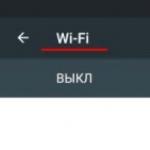Nesťahujte aktualizácie systému iOS. Čo robiť, ak v nastaveniach vášho iPhone, iPad alebo iPod nie sú žiadne aktualizácie iOS? Nie je nainštalovaný nový softvér
Určite sa mnohí z vás stretli s chybou Načítanie programu zlyhalo. program<Имя программы>sa momentálne nepodarilo načítať. K tejto chybe dochádza buď počas inštalácie aplikácie z App Store alebo pri jej aktualizácii.
Chyba sa navyše vyznačuje tým, že nie je jasné, akými algoritmami k nej dochádza. Napríklad môžem aktualizovať 50 programov, 47 sa aktualizuje normálne a tri zobrazia túto správu.
príčina: vo väčšine prípadov táto správa znamená nejaké problémy s internetom alebo App Store.
Čo robiť?
Akcia 1. Najzrejmejšia
Skúste kliknúť na tlačidlo „Znova“. Existuje šanca, že sa aplikácia stále načíta.
2. dejstvo
Kliknite na tlačidlo Pripravený. Aplikácia sa zastaví načítavanie. Prejdite do sekcie App Store Aktualizácie. A stlačte tlačidlo Aktualizovať v blízkosti problematickej aplikácie.

Možno by sa aktualizácia mala spustiť druhýkrát o niekoľko minút. Ak sú momentálne nejaké problémy s komunikáciou, mali by ste počkať.
3. dejstvo
Ak aplikácia visí a zjavne nechce byť aktualizovaná, môžete ju odstrániť a znova stiahnuť z App Store. Neodporúčam to robiť, ak aplikácia obsahuje nejaké dokumenty alebo ide o hru, z ktorej nechcete prísť o uloženie.
4. dejstvo
Akcia 5
Ďalšou dobrou možnosťou je opätovné prihlásenie do App Store. V sekcii Výber prejdite nadol. V ľavom dolnom rohu kliknite na tlačidlo s vaším účtom. Kliknite na „Odhlásiť sa“ (alebo Odhlásiť sa). Potom znova kliknite na tlačidlo v ľavom dolnom rohu. V zobrazenom okne zadajte svoje Apple ID a heslo.
Akcia 6
Radikálne, ale efektívne riešenie problému - . Keďže IP väčšiny ľudí nie je statická a po reštarte sa zmení, môže to pomôcť. Váš poskytovateľ môže mať nejaké problémy s pripojením.
výsledok:
Ak nič nepomôže, ale vaše aplikácie boli predtým stiahnuté a aktualizované bez problémov, ide o problémy buď na strane poskytovateľa, alebo na strane Apple. Odporúčam len počkať pár minút/hodín, kým sa situácia nevyrieši. V tejto chvíli môžete skúsiť aktualizovať aplikáciu alebo ju znova stiahnuť a zistiť, či problém nezmizne.
“Tento rok očakávame od Apple na celosvetovej vývojárskej konferencii WWDC 2018 úžasné novinky v podobe nového iOS od Apple – sľúbený iOS 12. Skutočne dlho očakávané vylepšenie, keďže verzia iOS 11 je kritizovaná za neustále pády a chyby. Čo je však ešte lákavejšie , je to, že vydanie nového iOS znamená, že určite bude existovať beta verzia pred oficiálnou verziou iOS 12. A podobne ako beta verzia vydaná minulý rok pre iOS 11, aj nadchádzajúca beta verzia iOS môže spôsobiť chyby pri inštalácii a prevádzke. Chyba pri inštalácii iOS 12– ak narazíte na tento alebo podobný typ chyby, ste na správnom mieste. V tomto článku vám pomôžeme vyriešiť tento problém.
Časť 1: 5 spôsobov, ako opraviť chybu „Nedá sa nainštalovať iOS 12“.
iOS 12 je vo všeobecnosti testovacia verzia oficiálneho produktu. Takéto testovacie prípady sú vytvorené pre vývojárov, aby otestovali systém a pochopili, ako v ňom všetko funguje, aké vylepšenia boli zavedené, aké sú najnovšie kľúčové vlastnosti. A keďže sú tieto verzie iba testovacími verziami, môžu viesť k určitým chybám, ktoré môžu ovplyvniť proces inštalácie a fungovanie systému. Preto, ak ste sa už počas inštalácie stretli s chybou „Nedá sa nainštalovať iOS 12“, postupujte podľa nižšie uvedených metód, aby ste tento problém okamžite vyriešili.
Metóda 1: Skontrolujte kompatibilitu iOS 12
V prvom rade musíte pochopiť, že všetko sa vyvíja a iOS 12 predstavuje ďalšiu generáciu operačného systému Apple. Ak si pamätáte na vydanie iOS 11, tak niektoré staršie modely iPhonov boli z radu vylúčené, pretože... už neboli kompatibilné so systémom. Rovnako tak iOS 12 nebude podporovať staršie modely zariadení.
Nižšie je uvedený zoznam podporovaných zariadení so systémom iOS 12, od nového iPhonu 2018 po starý iPhone 5s, od iPadu Pro 2. generácie po iPad mini 2. Odporúčame skontrolovať, či je vaše zariadenie zahrnuté v tomto zozname.
Metóda 2: Skontrolujte dostupnú pamäť na vašom iPhone alebo iPad
Chyba pri inštalácii iOS 12 sa môže opakovane vyskytnúť z dôvodu nedostatku pamäte na vašom iPhone alebo iPad. Nie je žiadnym tajomstvom, že modely iPhone sú náchylné na problémy s úložným priestorom kvôli nedostatku pamäte a nedostatku možností externého úložiska. Preto je mimoriadne dôležité a potrebné pred inštaláciou akejkoľvek verzie nového iOS skontrolovať, či máte na svojom iPhone alebo iPade dostatok voľnej pamäte. Na úspešnú aktualizáciu iOS by ste mali mať aspoň 4 GB voľnej pamäte. Ak chcete nahradiť obmedzenú pamäť, môžete urobiť nasledovné.
- 1. Prejdite do časti Nastavenia.
- 2. Otvorte kartu „Základné“.
- 3. Otvorte úložisko iPhone.
- 4. Postupujte podľa pokynov na stiahnutie aplikácií alebo nahranie celej knižnice do iCloud.

Metóda 3: Skontrolujte nastavenia siete
Niekedy môžu nastavenia siete na vašom iPhone alebo iPade zabrániť inštalácii a spôsobiť chybu pri inštalácii verejnej beta verzie systému iOS 12. Tento bod je kľúčový, pretože vaše sieťové pripojenie je základom úspešnej inštalácie celého systému do vášho telefónu. Požadovaná akcia z vašej strany je pred inštaláciou starostlivo skontrolovať nastavenia siete. Alebo, ak ste už dostali chybu, postupujte podľa nasledujúcich pokynov:

Týmto sa obnovia nastavenia mobilnej siete, nastavenia Wi-Fi, heslá, VPN, APN a všetko ostatné.
Metóda 4: Vynútené reštartovanie zariadenia iPhone alebo iPad
Stále máte problémy s inštaláciou iOS 12 beta? Je čas skúsiť vynútiť reštart zariadenia a zistiť, či funguje. Často sa tým problém vyrieši, ale spôsob reštartovania bude závisieť od „veku“ vášho zariadenia. Preto sa metódy mierne líšia pre rôzne modely iPhone. Sú uvedené nižšie.
Vynútený reštart iPhone 6, SE a staršie modely:
- 1. Na iPhone 6 alebo staršom stlačte súčasne tlačidlo Domov a tlačidlo napájania.
- 2. Podržte obe tlačidlá stlačené, kým sa nezobrazí logo Apple.
- 3. Keď uvidíte logo, uvoľnite obe tlačidlá a počkajte, kým sa telefón nespustí.
- 4. Možno budete musieť zadať heslo a hotovo!
- 1. Stlačte tlačidlo napájania umiestnené vpravo súčasne s tlačidlom zníženia hlasitosti umiestneným vľavo.
- 2. Držte tlačidlá stlačené, kým sa nezobrazí logo Apple. Počkajte, kým sa spustí.
- 3. Teraz zadajte svoje heslo. V tomto prípade sa neodporúča používať ID odtlačku prsta.

- 1. Rýchlo stlačte a uvoľnite tlačidlo zvýšenia hlasitosti.
- 2. Potom rýchlo stlačte a uvoľnite tlačidlo zníženia hlasitosti.
- 3. Teraz stlačte a podržte tlačidlo napájania, kým sa nezobrazí logo Apple.
- 4. Heslo zadajte rovnakým spôsobom a nepoužívajte funkciu identifikácie odtlačku prsta.

A teraz ste úspešne reštartovali svoj iPhone.
Metóda 5: Aktualizujte pomocou iTunes
Ak sa iOS 12 nenainštaluje bezdrôtovo alebo nefunguje správne, môžete aktualizovať pomocou iTunes. V skutočnosti pomocou iTunes manuálne nainštalujete do svojho iPhone súbor IPSW iOS 12. Toto je osvedčená metóda, ktorá funguje dobre, ak sa robí správne. Prídete však o všetky dáta z iPhonu, preto je lepšie si vopred vytvoriť záložnú kópiu! Nižšie sú uvedené pokyny, ako nainštalovať súbor IPSW pomocou iTunes:

Teraz iTunes jednoducho odstráni predchádzajúci systém a bez problémov aktualizuje na iOS 12 beta.
Časť 2: Opravte chybu inštalácie iOS 12 pomocou Tenorshare ReiBoot
Posledným a najoptimálnejším spôsobom riešenia chýb pri inštalácii iOS 12 je. Tento program je profesionálny nástroj, ktorý tento problém určite vyrieši za pár minút. Pomôcka je schopná vyriešiť akýkoľvek typ chýb inštalácie iOS, ako aj iné zlyhania iPhone alebo iOS. Skvelá vec na programe je, že celý proces sa vykonáva jedným kliknutím myši a že pri použití programu sa vaše údaje nevymažú, ako sa to stáva v prípade iTunes.
Máme riešenia pre všetky prípady!
17. septembra Apple vydal finálnu verziu iOS 12 ktorý sa stal dostupným na inštaláciu pre každého. Niektorí používatelia sa však sťažovali, že nemajú možnosť aktualizácie na iOS 12. Firmvér sa jednoducho neobjaví v menu “ nastavenie» → « Základné» → « Aktualizácia softvéru" Táto inštrukcia vám povie, čo robiť, ak aktualizácia systému iOS 12 neprišla.

Nenainštalovali ste beta verziu systému iOS 12, ale stále nie je k dispozícii žiadna aktualizácia?
Jednoducho reštartujte svoj iPhone, iPad alebo iPod touch. Odporúča sa vykonať „tvrdý“ reštart.
Ako vykonať „tvrdý“ reštart?
Na všetkých telefónoch iPhone až po iPhone 8/X
Stlačte a podržte tlačidlá Home a Power, kým sa na obrazovke nezobrazí logo Apple.
Na zariadeniach iPhone 8, iPhone 8 Plus a iPhone X
Krok 1: Stlačte a rýchlo uvoľnite tlačidlo na zvýšenie hlasitosti.
Krok 2: Stlačte a rýchlo uvoľnite tlačidlo zníženia hlasitosti.
Krok 3. Stlačte a podržte tlačidlo napájania (bočné tlačidlo), kým sa na obrazovke smartfónu nezobrazí logo Apple.
Odstráňte beta profil a reštartujte zariadenie
Nové verzie systému iOS si používatelia najčastejšie nemôžu nainštalovať, pretože majú na svojom iPhone, iPade alebo iPode touch nainštalovaný beta profil. Z tohto dôvodu mobilné zariadenia vyhľadávajú beta verzie systému iOS a nevenujú pozornosť konečným zostavám.
Aby vaše zariadenie „uvidelo“ konečnú verziu systému iOS 12, jednoducho odstráňte profil. Ak to chcete urobiť, prejdite do ponuky " nastavenie» → « Základné» → « Profil“, vyberte profil Softvérový profil iOS 12 Beta a stlačte " Odstrániť profil».

Potom nezabudnite reštartovať svoj iPhone, iPad alebo iPod touch. Aktualizácia by sa mala objaviť. Pravda, s výnimkou jedného prípadu opísaného nižšie.
Používa váš iPhone verziu GM iOS 12?
Minulý týždeň Apple vydal Golden Master verziu iOS 12, ktorá je identická s finálnou zostavou. Oba firmwary majú rovnaké číslo zostavy 16A366.
Ak ste si teda nainštalovali iOS 12 GM, nemusíte aktualizovať na finálnu verziu iOS 12. Už ju máte nainštalovanú.
Ak vám náladu pokazilo zlyhanie inštalácie iOS 11, pokúsime sa vám pomôcť.
Ako opraviť chybu inštalácieiOS 11
Skúste to znova
Pravdepodobne ste sa už niekoľkokrát pokúšali nainštalovať aktualizáciu. Keď sa objaví chybové okno, máte dve možnosti „Zatvoriť“ a „Nastavenia“. Kliknutím na „zavrieť“ skryjete okno, počkajte niekoľko minút a skúste aktualizáciu nainštalovať znova Nastavenia > Všeobecné > Aktualizácia softvéru.
počkaj niektoré hodiny
Keď je aktualizácia systému iOS zverejnená, milióny používateľov sa ju pokúšajú okamžite nainštalovať. Niekedy servery nezvládnu záťaž. Preto je lepšie počkať niekoľko hodín a potom to skúsiť znova, keď sa zaťaženie serverov zníži.
InštaláciaiOS 11ceziTunes
Ak všetko ostatné zlyhá, môžete aktualizovať na iOS 11 cez iTunes. Pripojte svoje zariadenie k počítaču, otvorte iTunes a kliknite na tlačidlo Aktualizovať.
InštaláciaiOS 11manuálne
Najnovšou záchranou je súbor iOS 11 IPSW, ktorý si môžete stiahnuť a nainštalovať aktualizáciu. Táto metóda môže opraviť chyby nesúvisiace so serverom.
Krok 1: Prejdite na stránku svojho zariadenia. Stiahnite si príslušný súbor, ktorý zodpovedá vášmu modelu.
Krok 2: Pripojte svoj iPhone, iPad alebo iPod Touch k počítaču a spustite iTunes.
Krok 3: Prejdite na kartu Súhrn v iTunes.
Krok 4: Podržte kláves Shift v systéme Windows alebo Alt/Option v systéme Mac a kliknite na tlačidlo Obnoviť iPhone.
Krok 5: Vyberte súbor IPSW pre iOS 11, ktorý ste si stiahli skôr.
iTunes začne inštalovať iOS 11 do vášho zariadenia. Po dokončení procesu ho môžete obnoviť zo zálohy.
V tomto článku si povieme o dôvodoch, prečo sa iPhone neaktualizuje vzduchom alebo cez iTunes na nové verzie iOS a tiež si povieme, čo robiť v takýchto situáciách.
Bez aktualizácie softvéru nemôže fungovať ani jedno zariadenie, okrem miniaplikácií, ktoré z dôvodu veku už výrobca nepodporuje.
Ak teda iPhone nechce aktualizovať, je to dôvod na zamyslenie sa nad jeho stavom. Problémy môžu nastať ako pri používaní iTunes, tak aj pri bezdrôtovej aktualizácii cez Wi-Fi vzduchom. V každom prípade budú metódy na opravu chyby rovnaké.
Kontrola podpory verzie
Najprv sa uistite, že verzia operačného systému, ktorý chcete nainštalovať, podporuje váš telefón. Napríklad iOS 10 nebude fungovať na iPhone 4 a predchádzajúcich modeloch, ako je iPhone 3G. To isté platí pre iPad prvej generácie.
Ak máte iPhone 4, nemusíte sa pokúšať inštalovať najnovšiu verziu iOS, jednoducho sa nenainštaluje. Ak je zariadenie relatívne nové (model sa objavil po iPhone 4), potom budete musieť hľadať príčinu problému inde.
Odstránenie profilu
V niektorých prípadoch aktualizácii bráni konfiguračný profil vytvorený v nastaveniach. Po jej odstránení sa nová verzia iOS nainštaluje bez problémov:
- Otvorte aplikáciu Nastavenia.
- Prejdite do sekcie „Základné“.
- Nájdite položku „Profil“.
Vo vnútri položky „Profil“ v spodnej časti je tlačidlo „Odstrániť“. Kliknutím naň vymažete údaje z nastavení, potom reštartujte zariadenie a skúste aktualizáciu znova cez Wi-Fi alebo iTunes.
Ak váš smartfón podporuje novú verziu iOS, v nastaveniach nie je žiadny profil alebo ste ho už odstránili, no aktualizácia sa stále nespúšťa alebo sa končí chybou, skúste nasledujúce odporúčania:
- Vyhnite sa aktualizácii cez Wi-Fi a pripojte telefón k počítaču a nainštalujte novú verziu cez iTunes.
- Uistite sa, že používate najnovšiu verziu iTunes. Stiahnite si program z oficiálnej webovej stránky Apple.
- Skontrolujte úroveň nabitia batérie, mala by byť viac ako 50%. Ak je potrebné telefón nabiť, pri aktualizácii ho nabite zo sieťovej zásuvky.
- Uistite sa, že vaše internetové pripojenie je stabilné. Operačný systém je dosť ťažký, takže na stiahnutie aktualizácie potrebujete dobrú rýchlosť internetu.
- Skúste vymeniť kábel, použiť iný port USB alebo pripojiť zariadenie k inému počítaču.
Niekedy aktualizácia zlyhá z dôvodu vysokého zaťaženia serverov Apple. Počkajte chvíľu a skúste znova aktualizovať. Ak už máte v počítači stiahnutý súbor s novou verziou iOS, nainštalujte ho manuálne:

Ak žiadna manipulácia so zariadením nepomôže vyriešiť chybu aktualizácie, kontaktujte servisné stredisko.
Otázky na opravu
Nemôžem aktualizovať softvér na iPhone 7
Dobrý deň, potrebujem firmware pre iPhone
Itunes hovorí, že mám najnovšiu verziu iOS (13.1). Hoci aktuálna verzia je 13.2. Nemôžem aktualizovať (
Dobrý deň, skontrolujte, či váš model podporuje túto verziu
Na karte aktualizácie svieti iOS 13.2, ale keď kliknete na „stiahnuť a nainštalovať“, sťahovanie nepokračuje, aký je dôvod? Chyba je aj v iTunes